三星重装系统方法
- 分类:教程 回答于: 2016年11月03日 00:00:00
三星重装系统方法是什么,很多人都问小编我,如何三星系统重装,网友们的三星电脑系统出现问题了,经常导致系统崩溃,那么就得三星系统重装,重装系统可以解决一些病毒引起的问题,以及各种不知缘由的系统问题;就让小编告诉你三星重装系统方法。
一、制作启动U盘
用一台能正常使用的电脑上网下载并安装启动U盘制作软件(有很多软件),本教程用“U极速”演示。
打开“U极速”启动U盘制作软件,等待界面上显示出"请插入需要制作启动盘的U盘"提示时插入准备好的U盘,然后对界面做如下图的选择:
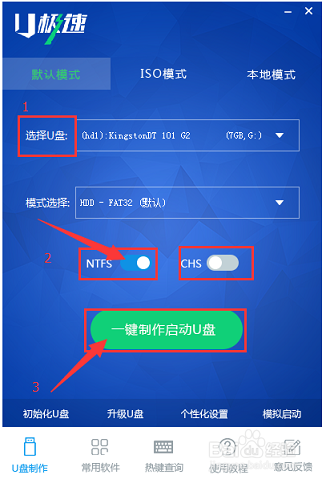
两分钟左右,界面显示“U盘启动盘制作完成”,单击“确定”即可。
点击软件右下角的"启动模拟器"进行U盘启动盘的启动测试操作,出现现如图所示界面说明U极速启动盘制作成功,测试完毕后按住"Ctrl+Alt"组合键即可关闭窗口:
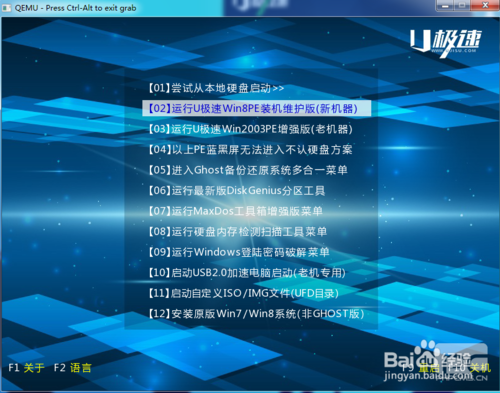
上网下载win7或者win8系统Ghost镜像文件,下载好之后复制到U极速U盘启动盘中只,完整的U盘启动盘制作完成!
二、win7重装系统/重装Win8系统
把制作好的启动U盘插入要重装系统的电脑,开机或者重启,等待屏幕出现戴尔的LOGO标志时,按下启动项快捷键“F12”,进入启动项选择菜单,用方向键选择以“USB”开头的选项,然后按回车键(从U极速U盘启动),如图:
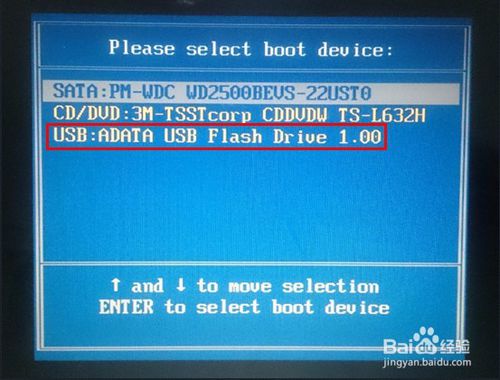
进入U极速主菜单后,选择“【02】运行U极速win8PE装机维护版(新机器)”,如图所示:

进入PE系统桌面后,会自行弹出PE系统自带的系统安装工具"U极速一键还原系统",装机工具会自动加载Windows系统镜像的安装文件,我们只要选择安装系统的磁盘分区C盘,接着点击"确定"按键,如图所示:
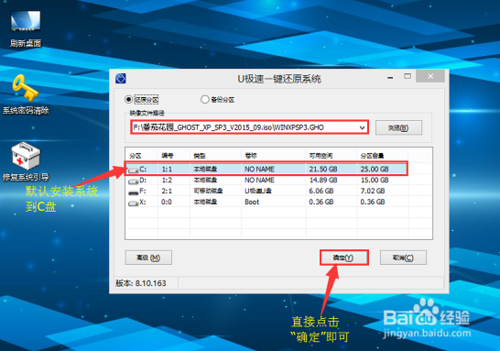
在接下来依次出现的两个窗口中,分别选择”确定“和”是“。
完成上述操作后,电脑会自动重启,电脑重启时马上把U盘从电脑USB接口拔出(否则会安装失败)。后续的系统安装会自动进行,直至完成后续设置就能进入win7系统,如图所示:
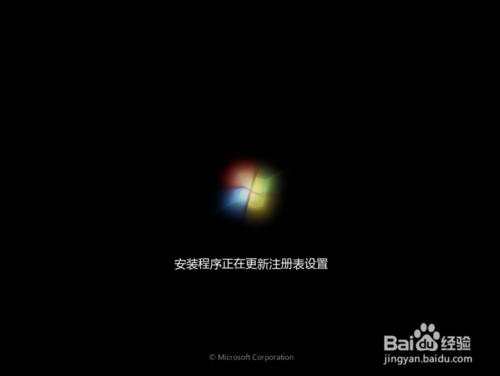

综上所述,这就是小编给你们提供的三星重装系统方法了,三星系统重装就使用u盘进行重装系统,u盘可以将系统镜像文件复制到u盘内,方便安装系统时使用;若u盘有足够大的空间,则可以多放几个系统镜像文件方便使用。这里顺带介绍下怎么制作U盘启动系统,使用简单,使用电脑主板能够支持usb启动即可使用。
 有用
26
有用
26


 小白系统
小白系统


 1000
1000 1000
1000 1000
1000 1000
1000 1000
1000 1000
1000 1000
1000 1000
1000 1000
1000 1000
1000猜您喜欢
- 中国操作系统的发展史2022/06/01
- Sticker桌面便签怎么使用2023/05/06
- 分享win10电脑设置开机密码的方法..2020/11/25
- 金胜系统u盘重装系统图文教程..2020/10/13
- 3050显卡性能和1660ti相比哪个好的介..2022/02/20
- 虚拟机xp系统,小编教你安装虚拟机xp系..2018/05/07
相关推荐
- 台式电脑重装系统后无法连接网络怎么..2022/10/29
- 电脑蓝屏怎么还原系统win72022/04/27
- 电脑如何一键还原,小编教你电脑怎么还..2018/04/03
- 电脑系统重装是什么意思2022/05/31
- 笔记本电脑win10系统一键还原的教程..2021/12/20
- 小白一键重装系统官网地址详细介绍..2023/01/09

















